很多人在办公中都在使用Adobe Reader XI软件,那么你们知道Adobe Reader XI文字显示不清晰怎么办吗?接下来,小编就为大伙带来了Adobe Reader XI文字显示不清晰的解决方法,感兴趣的用户快来下文看看吧。
本期为你们带来的文章是关于adobe reader xi简体中文版v11.0.0.379的Adobe Reader XI文字显示不清晰怎么办-Adobe Reader XI文字显示不清晰的解决方法,让我们一起去下文看看吧。
首先,我们在Adobe reader中打开一个文档,然后点击页面左上角菜单栏的编辑,如图所示
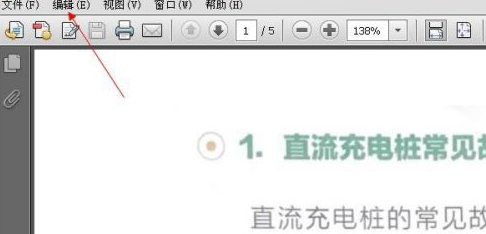
打开编辑后,在展开的选项中可以看到首选项,我们点击它
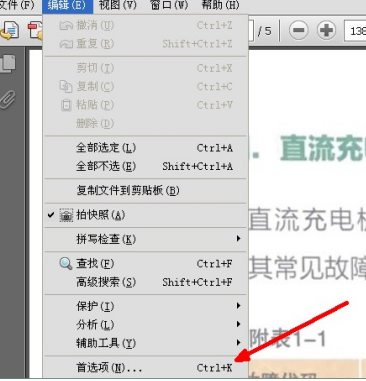
打开首选项设置后,我们点击左侧的页面显示——渲染,点击用于手提电脑

在展开的选项中有——用于显示器选项,我们点击它
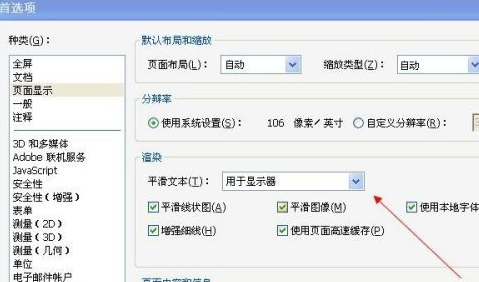
点击用于显示器后,我们点击确定即可

以上就是小编为大家带来的Adobe Reader XI文字显示不清晰怎么办-Adobe Reader XI文字显示不清晰的解决方法全部内容,希望能够帮到大家!更多内容请关注攻略库





发表评论 取消回复